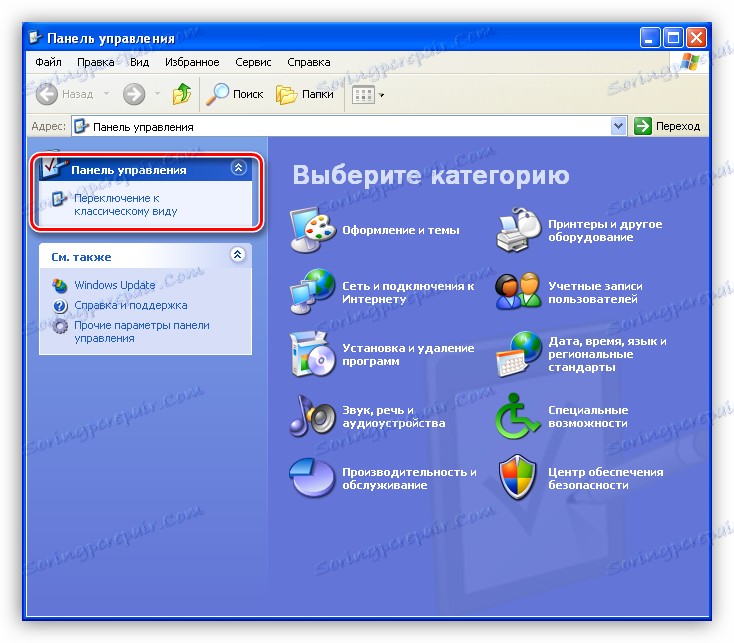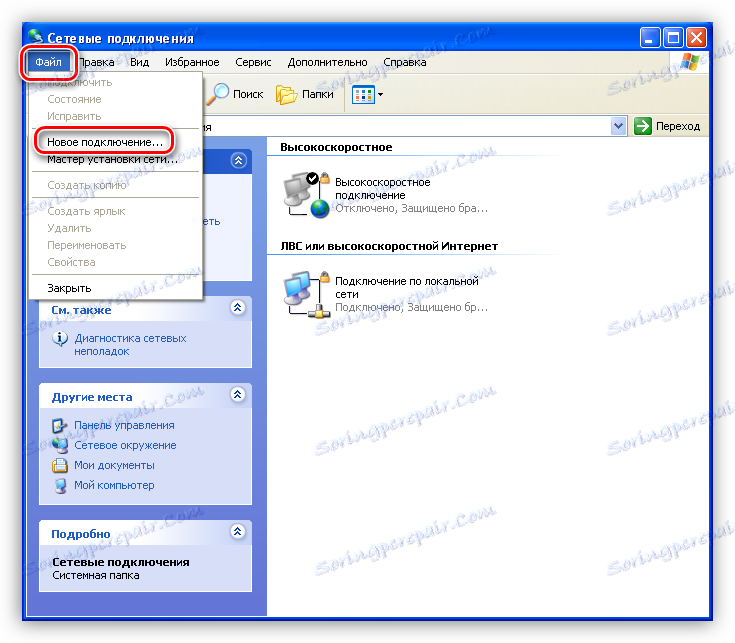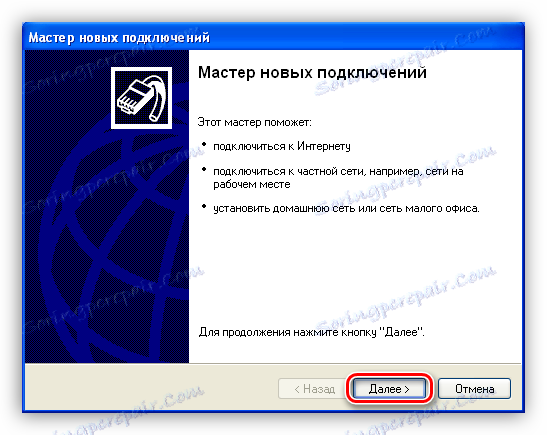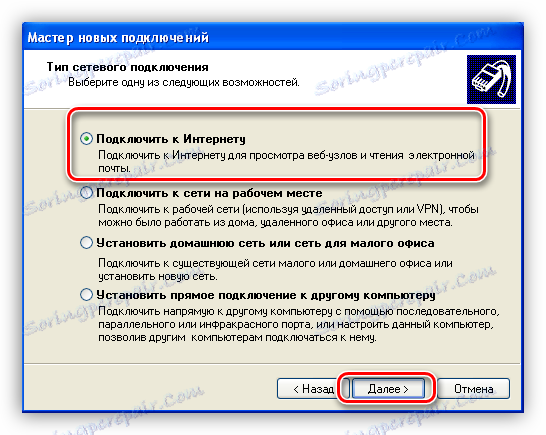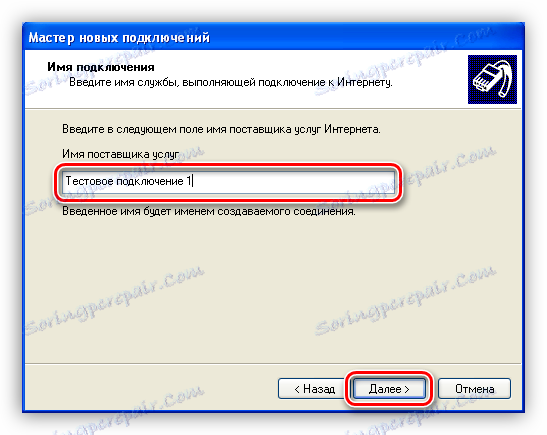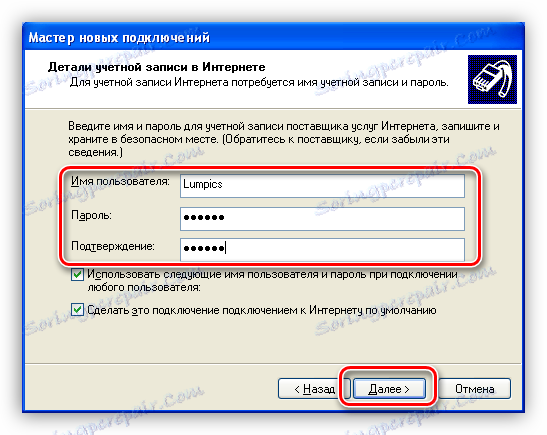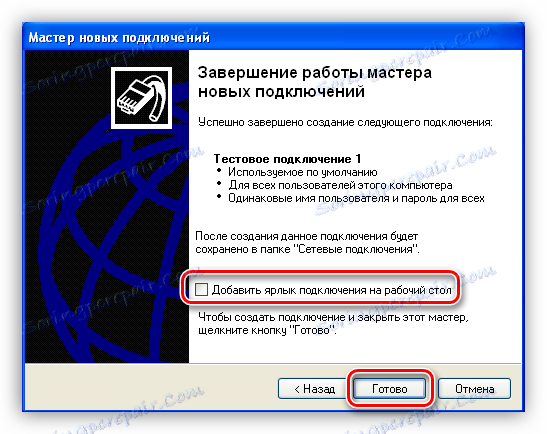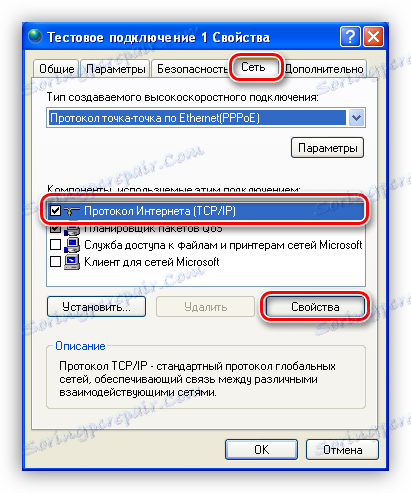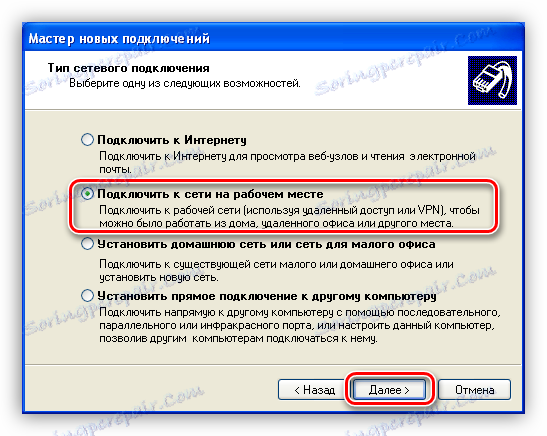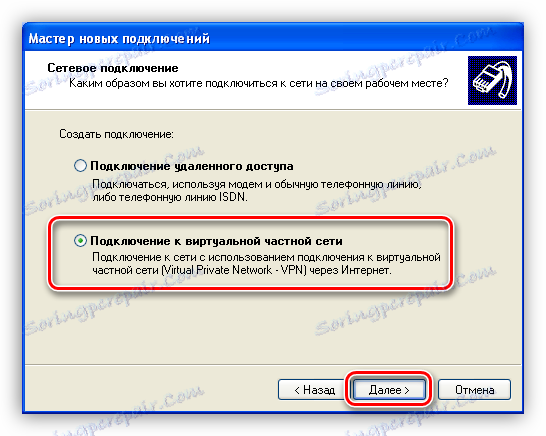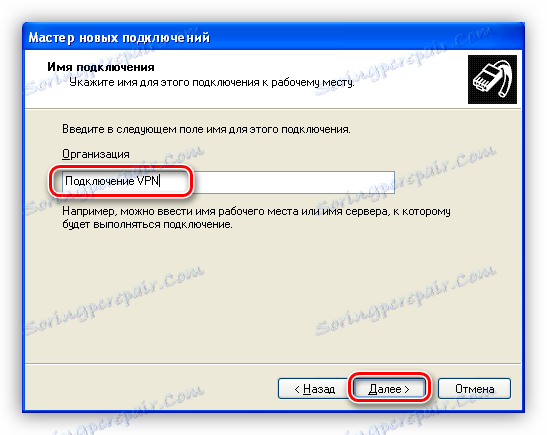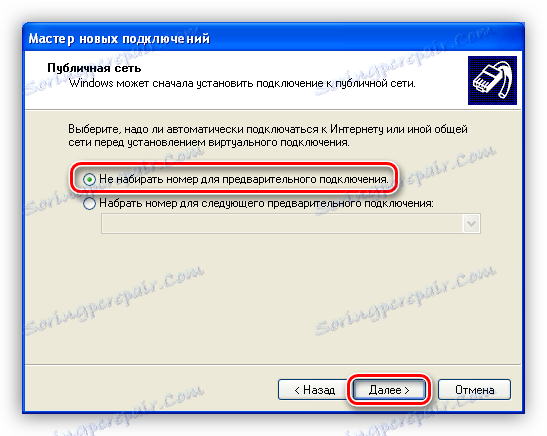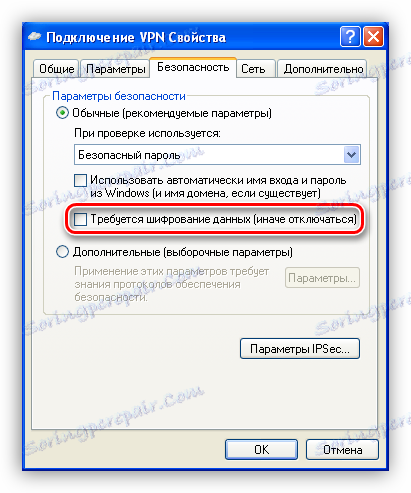Конфигуриране на интернет връзка в Windows XP
След като сключим договор с интернет доставчик и инсталираме кабели, често трябва да разберем как да се свързваме към мрежата от Windows. За неопитен потребител това изглежда трудно. Всъщност не се изискват специални познания. По-долу ще обсъдим подробно как да се свързвате с интернет на компютър с Windows XP.
съдържание
Настройка на интернет в Windows XP
Ако се намирате в описаната по-горе ситуация, най-вероятно в операционната система няма конфигурирани настройки за връзка. Много доставчици предоставят собствени DNS сървъри, IP адреси и VPN тунели, чиито данни (адрес, потребителско име и парола) трябва да бъдат зададени в настройките. В допълнение, връзките не винаги се създават автоматично, понякога те трябва да се създават ръчно.
Стъпка 1: Съветник за нова връзка
- Отворете "Контролен панел" и превключете изгледа към класическия.
![Превключете към класическия изглед на контролния панел в Windows XP]()
- След това отидете в секцията "Мрежови връзки" .
![Отворете раздела Мрежови връзки на контролния панел на Windows XP]()
- Кликнете върху елемента от менюто "Файл" и изберете "Нова връзка" .
![Създайте нова връзка в секцията "Мрежови връзки" на контролния панел на Windows XP]()
- В стартовия прозорец на съветника за нова връзка кликнете върху "Напред" .
![Преминете към следващата стъпка в съветника за нова връзка за Windows XP]()
- Тук оставяме избраната опция "Свързване с интернет" .
![Изберете опцията Свързване към Интернет в съветника за нова връзка в Windows XP]()
- След това изберете ръчната връзка. Този метод ви позволява да въвеждате данни, предоставени от доставчика, като потребителското име и паролата.
![Избиране на ръчна интернет връзка в съветника за нова връзка за Windows XP]()
- След това отново правим избор в полза на връзката, която изисква данни за сигурността.
![Изберете връзката, изискваща потребителското име и парола в съветника за нова връзка за Windows XP]()
- Въведете името на доставчика. Тук можете да напишете каквото искате, няма да има грешки. Ако имате няколко връзки, по-добре е да въведете нещо смислено.
![Въведете името за пряк път в съветника за нова връзка в Windows XP]()
- Освен това регистрираме данните, предоставени от доставчика на услуги.
![Въведете потребителското име и паролата в съветника за нова връзка в Windows XP]()
- Създайте пряк път за връзка на работния плот за лесна употреба и кликнете върху "Finish" .
![Създайте пряк път и изключете Windows XP New Connection Wizard]()
Стъпка 2: Конфигуриране на DNS
По подразбиране операционната система е конфигурирана да получава автоматично IP адреси и DNS адреси. Ако доставчикът на интернет осигурява достъп до световната мрежа чрез своите сървъри, е необходимо да регистрирате данните в мрежовите настройки. Тази информация (адреси) можете да намерите в договора или да разберете, като се обадите на службата за поддръжка.
- След като завършим създаването на нова връзка с бутона "Готово" , ще се отвори прозорец с искане за потребителско име и парола. Докато не можем да се свържем, защото мрежовите настройки не са конфигурирани. Натискаме бутона "Свойства" .
![Отворете собственостите на новата връзка с Windows XP]()
- След това се нуждаем от раздела "Мрежа" . В този раздел изберете "Протокол TCP / IP" и преминете към неговите свойства.
![Навигиране към Internet Protocol Properties на TCP-IP в Windows XP]()
- В настройките на протокола задайте данните, получени от доставчика: IP и DNS.
![Въведете IP адреса и DNS сървъра в настройките TCP-IP в Windows XP]()
- Във всички прозорци кликнете върху "OK" , въведете паролата за връзка и се свържете с интернет.
![Въвеждане на парола и свързване с интернет в операционната система Windows XP]()
- Ако не искате да въвеждате данни всеки път, когато се свързвате, можете да направите още една корекция. В прозореца за свойства в раздела " Настройки" можете да премахнете отметката до елемента "Заявка за име, парола, сертификат и т.н." , но трябва да помните, че това действие значително намалява сигурността на компютъра ви. Нападателят, който е проникнал в системата, ще може лесно да осъществи достъп до мрежата от вашия IP адрес, което може да доведе до проблеми.
![Деактивирайте подканата за потребителско име и парола в Windows XP]()
Създаване на VPN тунел
VPN е виртуална частна мрежа, работеща на принципа "мрежа през мрежа". Данните във VPN се предават през шифрования тунел. Както вече споменахме по-горе, някои доставчици предоставят достъп до интернет чрез своя VPN сървър. Създаването на такава връзка е малко по-различно от обичайното.
- В съветника, вместо да се свързвате с интернет, изберете мрежовата връзка на работния плот.
![Изберете опцията Свързване в мрежа на десктопа в съветника за нова връзка в Windows XP]()
- След това преминете към опцията "Връзка към виртуална частна мрежа" .
![Изберете опцията Свързване към VPN в съветника за нова връзка за Windows XP]()
- След това въведете името на новата връзка.
![Въведете име за пряк път за връзка с VPN в съветника за нова връзка в Windows XP]()
- Тъй като се свързваме директно към сървъра на доставчика, няма нужда да набираме номера. Избираме параметъра, показан на фигурата.
![Деактивирайте въвеждането на номер за VPN връзка в съветника за нова връзка в Windows XP]()
- В следващия прозорец въвеждаме данните, получени от доставчика. Това може да бъде както IP адрес, така и име на сайта на формуляра "site.com".
![Въведете адреса за VPN връзката в съветника за нова връзка в Windows XP]()
- Както при връзката с интернет, ние сложихме daw да създадем пряк път и кликнете върху "Готово" .
![Въведете потребителското име и паролата за VPN връзката в Windows XP]()
- Записваме потребителското име и паролата, които доставчикът също ще даде. Можете да конфигурирате запазването на данни и да изключите заявката им.
![Отидете на свойствата на VPN връзка в Windows XP]()
- Крайна настройка - деактивиране на задължителното криптиране. Да отидем на имоти.
![Отидете на свойствата на VPN връзка в Windows XP]()
- В раздела "Защита" премахнете съответната проверка.
![Деактивиране на VPN криптиране в Windows XP]()
Най-често не е необходимо да конфигурирате нищо, но понякога ще трябва да регистрирате адреса на DNS сървъра за тази връзка. Как да го направя, вече казахме по-рано.
заключение
Както можете да видите, няма нищо странно за създаването на интернет връзка в Windows XP. Тук основното е да следвате инструкциите точно и да не се бъркате при въвеждането на данни, получени от доставчика. Разбира се, първо трябва да разберете как става връзката. Ако това е директен достъп, тогава се нуждаете от IP адреси и DNS адреси, а ако виртуалната частна мрежа, а след това адресът на хост (VPN сървъра) и, разбира се, и в двата случая потребителското име и паролата.